 |
 |
|
||
 |
||||
Verificar o Estado dos Tinteiros
Em Windows
 Nota:
Nota:|
A Epson não pode garantir a qualidade ou fiabilidade de tinteiros que não sejam tinteiros Epson genuínos. Se estiverem instalados tinteiros que não sejam da Epson, o estado do tinteiro pode não ser apresentado.
Quando um tinteiro tiver pouca tinta, o ecrã Low Ink Reminder (Aviso de Pouca Tinta) aparece automaticamente. Pode também verificar o estado do tinteiro através deste ecrã. Se não quiser que este ecrã apareça, aceda primeiro ao controlador de impressão e, em seguida, clique no separador Maintenance (Manutenção) e em Monitoring Preferences (Preferências). No ecrã Monitoring Preferences (Preferências), desactive a opção See Low Ink Reminder alerts (Ver alertas de Aviso de Pouca Tinta).
Se um tinteiro tiver pouca tinta, prepare um novo tinteiro.
|
Para verificar o estado do tinteiro, execute uma das seguintes operações:
Abra o controlador de impressão, clique no separador Main (Principal) e, em seguida, clique no botão Ink Levels (Níveis da Tinta).
Faça duplo clique no ícone de atalho da impressora situado na Windows do taskbar (barra de tarefas). Para saber como adicionar um ícone de atalho à taskbar (barra de tarefas), consulte a secção seguinte:
 Consulte A partir do ícone de atalho da taskbar (barra de tarefas)
Consulte A partir do ícone de atalho da taskbar (barra de tarefas)
 Consulte A partir do ícone de atalho da taskbar (barra de tarefas)
Consulte A partir do ícone de atalho da taskbar (barra de tarefas)
Abra o controlador da impressora, clique no separador Maintenance (Manutenção) e, em seguida, clique no botão EPSON Status Monitor 3. Aparecerá um gráfico a indicar o estado dos tinteiros.
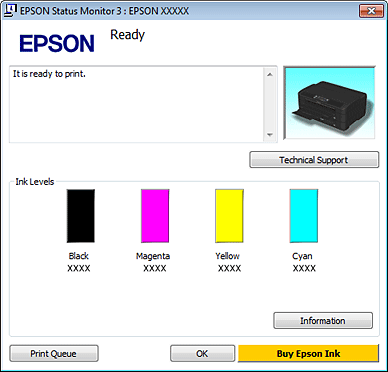
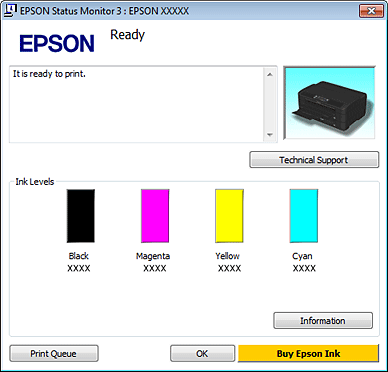
 Nota:
Nota:|
Quando imprimir a preto e branco ou com escala de cinzentos, é possível que sejam utilizadas as tintas de cor em vez da tinta preta, consoante as definições de tipo de papel ou qualidade de impressão. Isto deve-se ao facto de ser utilizada uma mistura das tintas de cor para criar o preto.
Se o EPSON Status Monitor 3 não aparecer, aceda ao controlador de impressão, clique no separador Maintenance (Manutenção) e no botão Extended Settings (Definições Aumentadas). Na janela Extended Settings (Definições Aumentadas), seleccione a opção Enable EPSON Status Monitor 3 (Activar EPSON Status Monitor 3).
Consoante as definições actuais, pode ser apresentado o Status Monitor simplificado. Clique no botão Details (Detalhe) para visualizar a janela acima.
Os níveis da tinta apresentados são uma indicação aproximada.
|
Em Mac OS X
 Nota:
Nota:|
Se um tinteiro tiver pouca tinta, prepare um novo tinteiro.
|
Pode verificar o estado dos tinteiros utilizando o EPSON Status Monitor. Execute as operações apresentadas em seguida.
 |
Aceda à caixa de diálogo Epson Printer Utility 4.
|
 |
Clique no botão EPSON Status Monitor. É apresentado o EPSON Status Monitor.
|

 Nota:
Nota:|
O gráfico apresenta o estado dos tinteiros quando abriu o EPSON Status Monitor pela primeira vez. Para actualizar o estado dos tinteiros, clique em Update (Actualizar).
A Epson não pode garantir a qualidade ou fiabilidade de tinteiros que não sejam tinteiros Epson genuínos. Se estiverem instalados tinteiros que não sejam da Epson, o estado do tinteiro pode não ser apresentado.
Quando imprimir a preto e branco ou com escala de cinzentos, é possível que sejam utilizadas as tintas de cor em vez da tinta preta, consoante as definições de tipo de papel ou qualidade de impressão. Isto deve-se ao facto de ser utilizada uma mistura das tintas de cor para criar o preto.
Os níveis da tinta apresentados são uma indicação aproximada.
|
